Procédure Pronote/Educonnect pour une nouvelle rentrée scolaire.
PRONOTE: Pronote est un logiciel *(service numérique) de vie scolaire qui peut s’intégrer à l’ENT.
ENT: Espace Numérique de Travail (ENT), désigne un ensemble intégré de services numériques choisis et mis à disposition des acteurs de la communauté éducative. (Élèves, parents, professeurs, personnel…)
Educonnect : Educonnect est un compte unique qui permet d’accéder à un ensemble de services et démarches en ligne pour suivre la scolarité de mes enfants.
1. Elèves
La connexion Pronote pour élèves se fait sur Métice
Les 6eme auront leurs identifiants et codes par le Tice en début d’année scolaire. Ils devront le garder dans un endroit sûr. (Carnet de liaison, Agenda, cahier de texte)
Les 5e,4e,3eme Garde le même mot de passe tout le long de leurs scolarité*,
(Sauf demande de réinitialisation de mot de passe, situation devant être exceptionnelle)
2. Parents / Responsables
La connexion Pronote pour parents se fais sur EDUCONNECT
https://educonnect.education.gouv.fr/
Les responsables devront impérativement créer leurs espaces responsables sur Educonnect, pour suivre l’élève tout le long de sa scolarité (orientation, affectation, bourses…)
Pour crée un nouveau compte cliquez sur « Je n’ai pas de compte », conserver les identifiant.
Si vous avez oublié vos identifiants/mots de passe, cliquez sur les liens concernés.
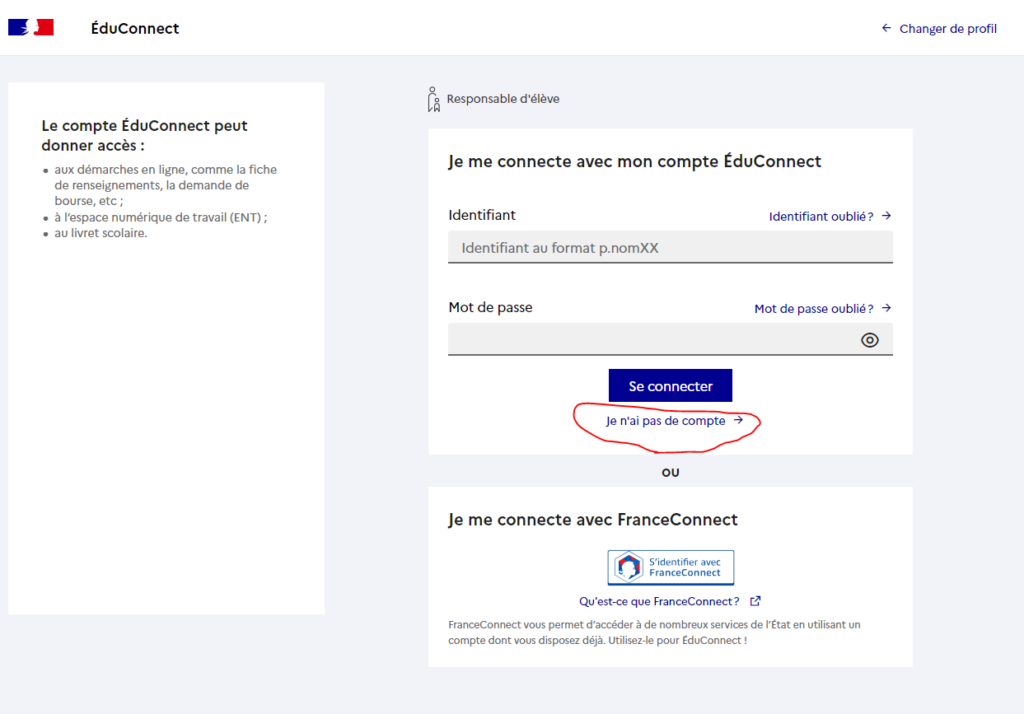
Une fois connecté, vous pouvez accéder au compte Pronote de vos enfants, en cliquant sur l’onglet
« Mes Services », et tout en bas « Accéder à l’ENT », ensuite cliquez sur l’icône Pronote.
Nb : Parents/Responsable, Pour établir la synchronisation, vous devrez renseigner les informations exactes donné lors de l’inscription de l’élève concerné. (Le/les noms, le/les prénoms, le numéro de tel renseigné)
Une fois la 1ere connexion établi via navigateur internet, vous pourrez vous connecter au
– Client PRONOTE sur Pc*
– Ou Pronote version Android et/ou Pronote App Store
– Assurez-vous posséder un logiciel a jour !
Les connexions en client direct, sont utiles en cas de panne de l’ENT (Métice, site du collège…)
PRONOTE Pour Smartphone / Où est mon QR code ?
Une fois la version Portable/smartphone installé, vous devrez récupérer le QR code disponible à la 1ere connexion en cliquant sur le logo correspondant. (Voir ci-dessous)
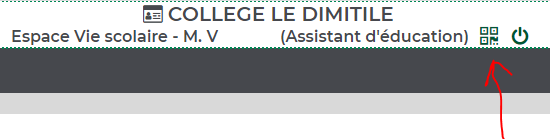
Cliquez et flashez* le QR code une fois demandé dans l’application
Flasher = passez la caméra de l’appareille photo au-dessus de l’image affiché
Un Code PIN à 4 chiffres vous sera demandé, ne le perdez pas !
(Vous pouvez le désactiver de suite dans les options)
Comment enlever mon code PIN et ne plus demander ?
Pour enlever le code pin, rendez-vous dans Mes données, Compte, Sécurisation des comptes et sélectionner « Notification uniquement ou Aucune sécurité supplémentaire »
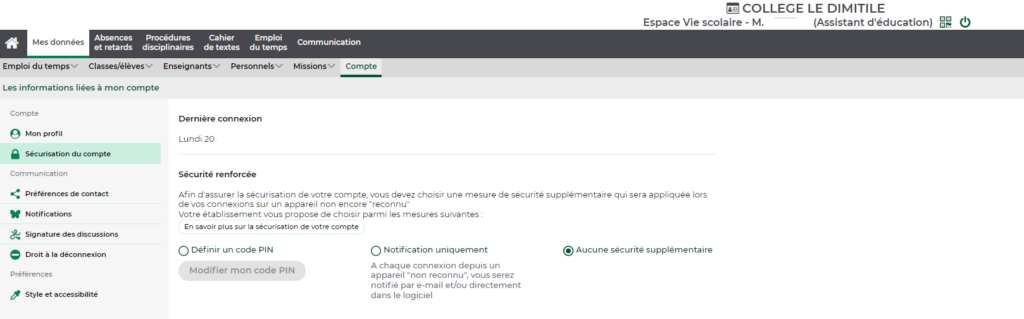
PRONOTE Client PC/ Ordinateur de bureau UNIQUEMENT
Au lancement du logiciel, renseignez votre établissement en utilisant les boutons,
Chercher mon établissement » et Renseignez votre établissement,
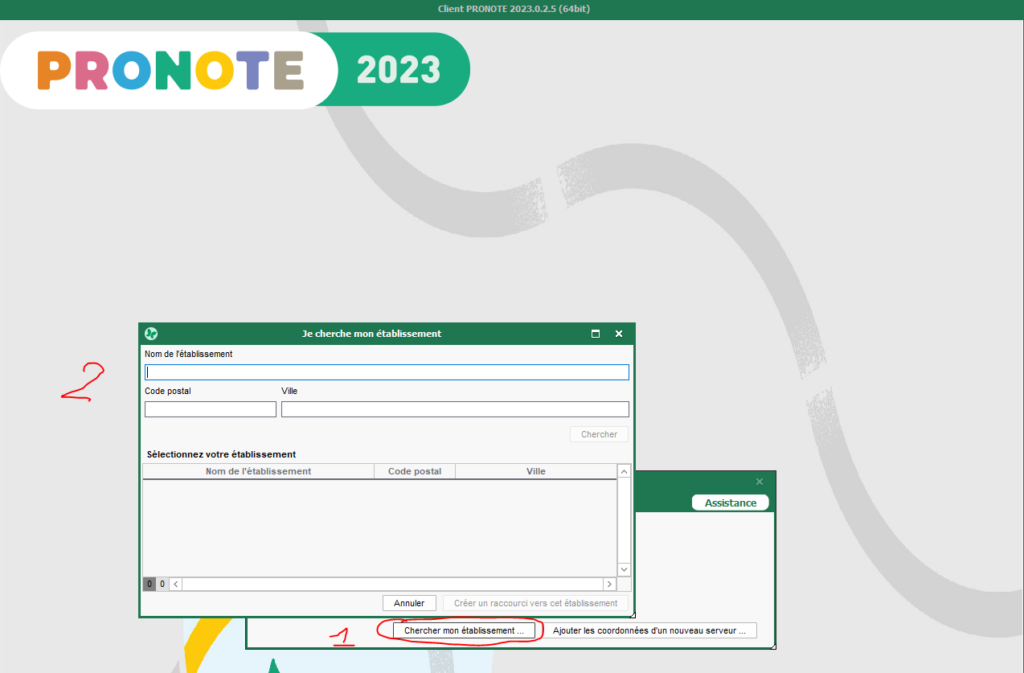
Si erreur : Veuillez renseigner les informations ci-dessous
Adresse/IP : 9740006N.index-education.net
Port TCP : 49300
Désignation du serveur : Collège le Dimitile
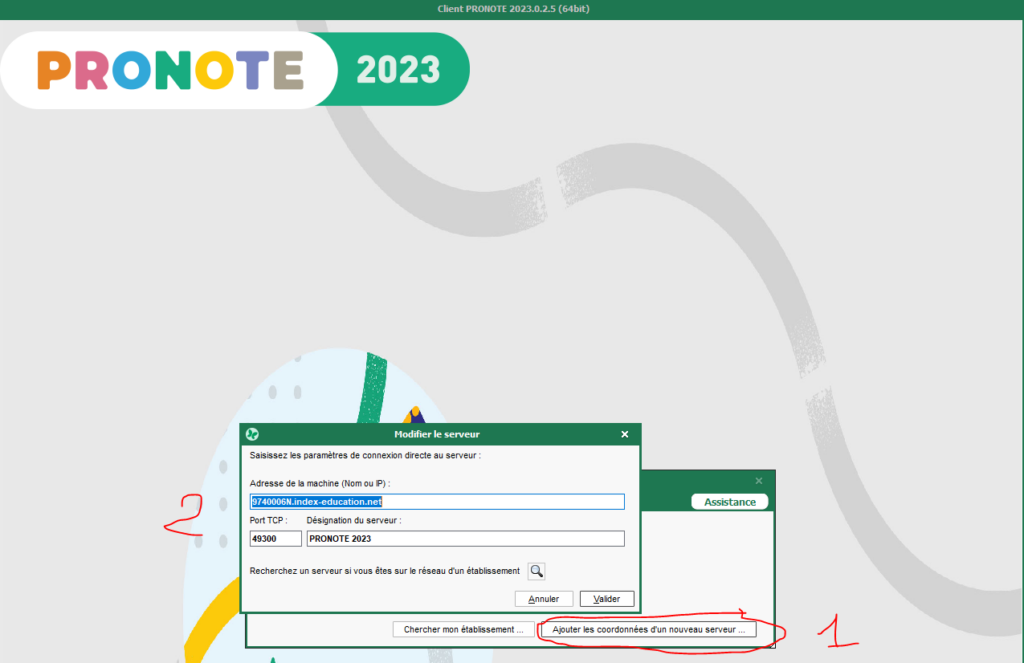
Ces paramètres resteront enregistrés pour vos futures connexions.
Il ne vous reste plus qu’à vous connectez-vous à l’espace concernée avec vos identifiant.

